人工宝石的采购大多数都不止只采购一样商品,如果每采购一种商品就下一次订单的话,无疑会增加采购成本(因为每个订单都要支付一次运费),所以当采购商的收货地址一致的情况下,合理使用购物车功能,将多种商品合并成一个订单,将有效降低采购成本。宝石云平台也正是考虑到实际的采购情况,嵌入了购物车的功能方便多商品采购的采购行为,那么,购物车功能该如何使用呢?
这里我们以PC端的才做为例,在商品列表页(搜索结果列表页/商品分类列表页等)和商品的详情页中,“加入购物车”的功能按钮我们都特意做了突出强调的视觉设计,这样的设计也是在引导和建议采购商多使用加入购物车的功能,如下图所示:
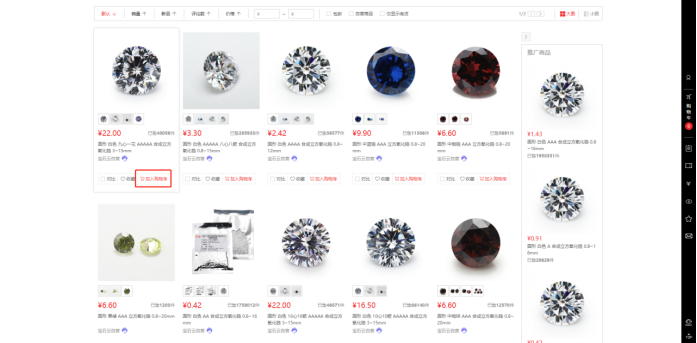
(商品列表页)
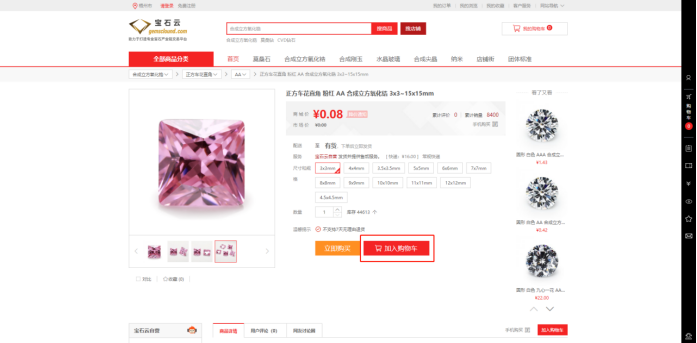
(商品详情页)
如果您已经对需要采购的商品非常熟悉,可直接在商品列表页中找到需要采购的商品,直接点击“加入购物车”按钮,系统会直接在当前页面弹出尺寸规格的选择小窗口,让采购商快速选择需要采购的商品尺寸和数量,如下图所示:
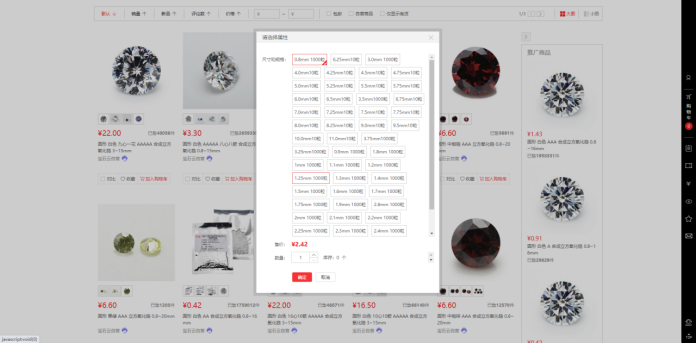
选择好后直接点击“确定”按钮即可将选择的商品加入购物车。
当您把所需采购的商品全部加入购物车后,即可在购物车中一次性确定订单和支付订单金额即可,购物车的主要访问按钮有两个,一个恒定在页面右侧的黑色竖状导航条中,一个在页面的顶部导航条右侧,如下图所示:
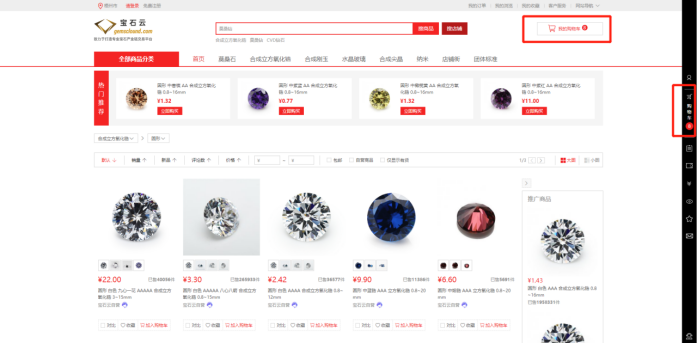
无论您在观看页面的任何位置,都能快速的找到查看购物车的访问按钮。
点击“购物车”按钮查看购物车中添加的所有商品的信息和采购数量,在此页面中,还可以再次对商品采购的数量进行修改,如下图所示:
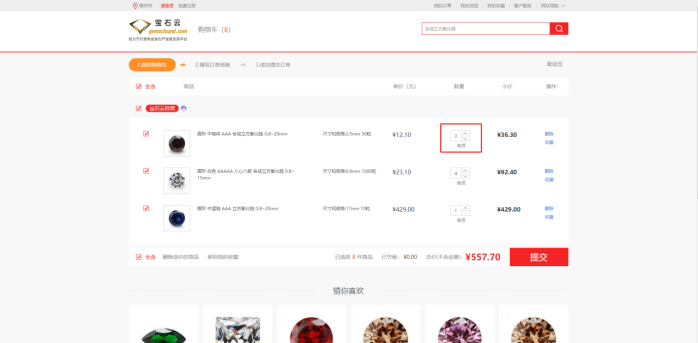
当您确认采购商品信息无误后,点击“提交”按钮即可将多商品整合成一个订单提交给系统,进入下一步操作。
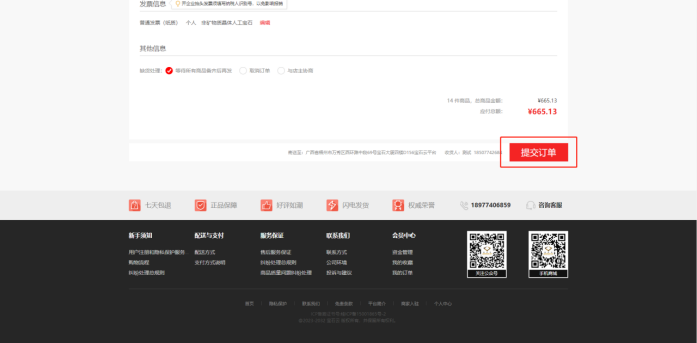
在结算页中选择您的收货地址,支付方式,并再次确认采购商品的金额,加上快递费的总费用,确认无误后点击“提交订单”即可进入对应的支付页面支付采购金额即可。
善用购物车功能,对于一次性采购多种商品的采购行为有着明显的效率提升,也能有效减少采购成本开支,且当您采购商品的店铺设置了满减或者满金额包邮等促销活动时,也能更容易享受到相对于的优惠活动,以上是以PC端页面为例,在手机端和小程序端也同样支持购物车的功能,在移动端,加入购物车的按钮和访问购物车的按钮也都设置在了醒目的位置,如下图所示:
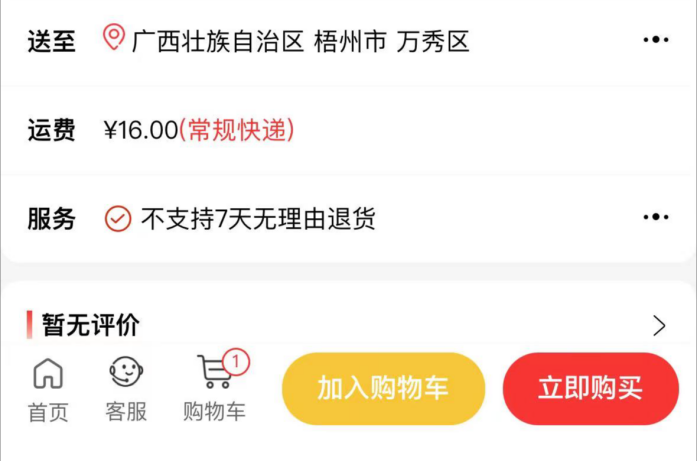
(商品详情页中的底部位置)
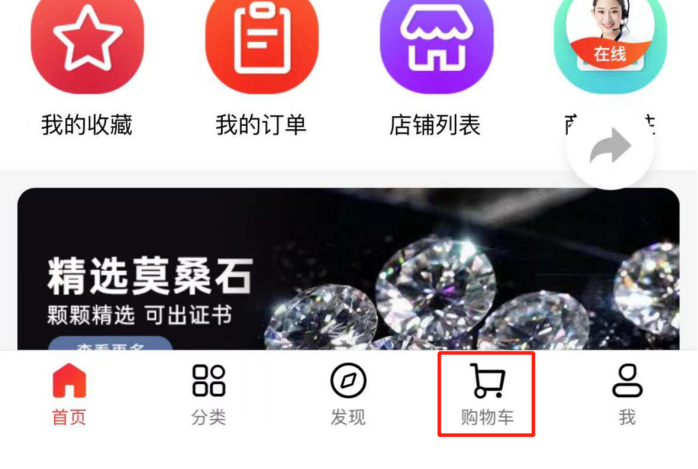
(首页的底部位置)
以上就是宝石云平台购物车功能的介绍和使用指南,希望能在您采购商品时提升采购效率,优化采购流程,带来更好的采购体验,如果您有任何的建议,欢迎您随时联系我们客服和给我们留言。



